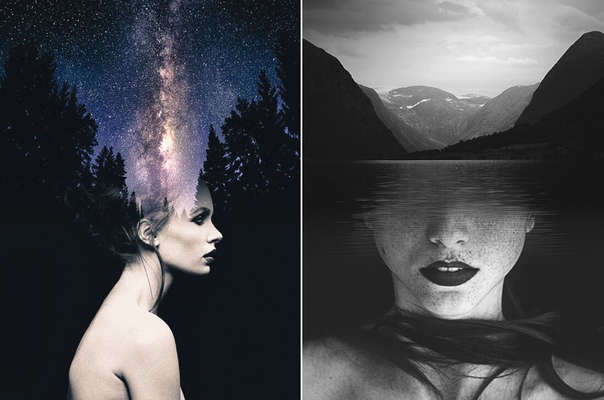Двойные фотографии: Как сделать двойную картинку ВКонтакте » Miped.ru
Двойные мемы
Двойные мемы (метамемы) – мемы “ВКонтакте”, которые состоят из двух картинок: если кликнуть на первую (превью), то откроется совсем другое изображение. Как правило, оно содержит шутку или неожиданный поворот. Такие мемы создаются с помощью плагина VkOpt.
Происхождение
Двойные мемы появились “ВКонтакте” в конце ноября 2017 года. Эта волна началась с паблика “Двойные мемы” 27 ноября, а затем в соцсети появились несколько его клонов, их становится больше с каждым днем.
Суть двойного мема заключается в том, что если кликнуть на первую картинку, откроется вторая, совсем другая. Эта фича не работает в постах, встроенных на внешние сайты.
Двойные картинки, когда при клике на одну открывается вторая, не новость “ВКонтакте”, их используют уже несколько лет. Но раньше эту фишку использовали, в основном, для рекламных постов или аватарок, целые паблики с подобными картинками не создавали.
Как сделать двойной мем
Такие мемы создаются с помощью расширения для браузера VkOpt. Его нужно установить и активировать галочку “Разрешить открывать локальные файлы по ссылкам”.
Его нужно установить и активировать галочку “Разрешить открывать локальные файлы по ссылкам”.
Затем создается новый альбом во “ВКонтакте” и загружается картинка-превью, ее размер должен быть не больше 500х500 пикселей. Нужно кликнуть на картинку, открыть внизу вкладку “Еще” и открыть фоторедактор.
В правом нижнем углу фоторедактора должна появиться кнопка Update. Если ее нет, попробуйте выключить-включить расширение VkOpt и снова зайти в фото. При первом использовании может всплыть баннер с настройками – там ничего делать не нужно, просто закрываем его.
Нажимаем на Update, потом кнопку “Обзор” и загружаем вторую картинку, которая будет открываться после нажатия на первую. Размер второго изображения – 1000х1000 пикселей.
Затем точно также через Update загружаем второе изображение, а потом опять первое. Получается порядок 2, 2, 1. После этого нажимаем “Сохранить”. Кнопка сохранение зависнет, но это ок.
Ждем секунд 30 и обновляем страницу (F5).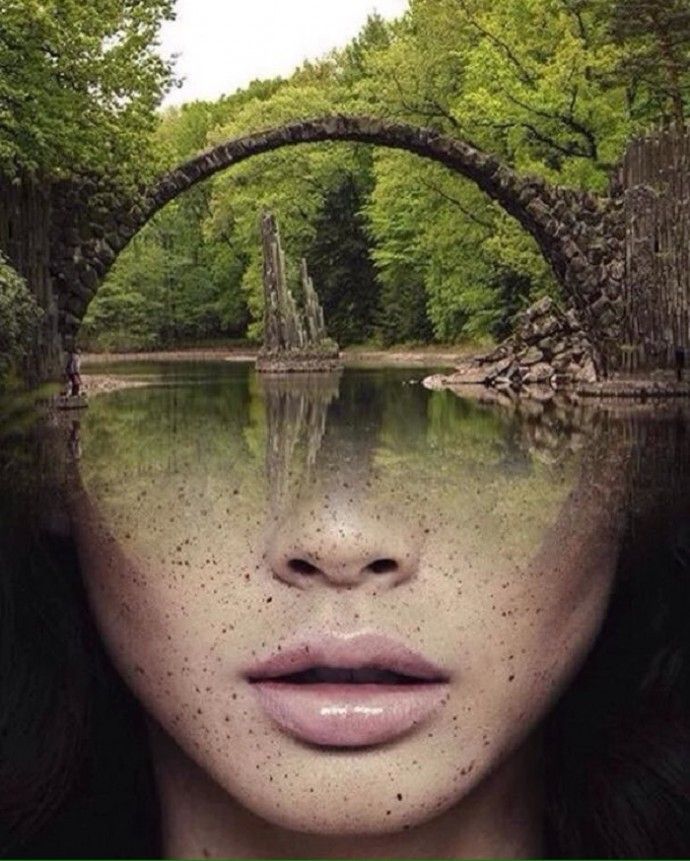 Затем будет снова видно изображение, которое вы загрузили первым. Его нужно удалить, а потом сразу восстановить. Затем можно поделиться картинкой на стене личной страницы или паблика. У нас получилось вот так.
Затем будет снова видно изображение, которое вы загрузили первым. Его нужно удалить, а потом сразу восстановить. Затем можно поделиться картинкой на стене личной страницы или паблика. У нас получилось вот так.
Опытным путем выяснилось, что двойные картинки не отображаются в приложениях для IOS, нужно открывать “ВКонтакте” через обычный браузер.
Значение
Двойные мемы могут быть посвящены самым разным темам. Их суть в том, что вторая картинка содержит шутку, неожиданный поворот, провокацию. Для мемов с сюжетом давно используют коллажи и комиксы, но двойные мемы усиливают эффект неожиданности.
Галерея
Если вы нашли ошибку, пожалуйста, выделите фрагмент текста и нажмите Ctrl+Enter.
Двойные картинки: _sirano_ — LiveJournal
Хе-хе… А я знаю, чем вы будете заниматься сегодняшней ночью 😉Ходить по ссылкам из этого поста 🙂
Для начала, картинка, которую многие, наверное, видели
Кораблик, море, морской змей.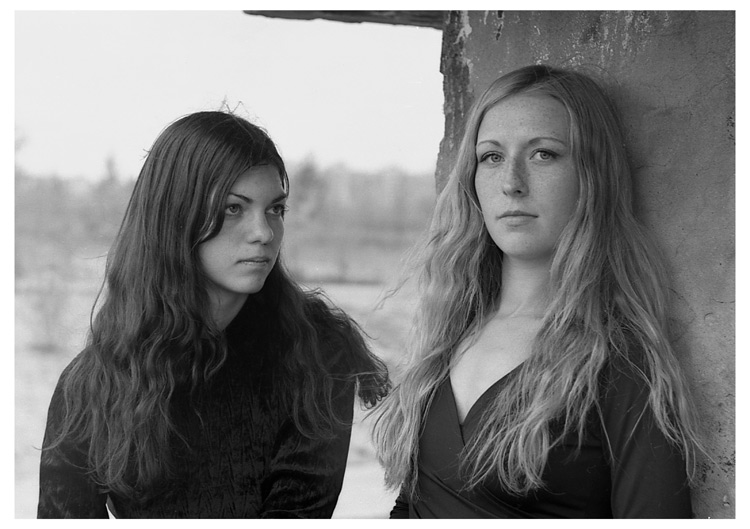 .. Но если сощурить глаза, или снять очки, или отодвинуться или просто вглядеться… Увидели?
.. Но если сощурить глаза, или снять очки, или отодвинуться или просто вглядеться… Увидели?
Еще картинки
Ну и так далее… Вот здесь есть довольно большая подборка таких гравюр. Обратите внимание, что на каждой из этих гравюр есть корабль, или, по крайней мере, лодка 🙂
Кстати, вопреки тому, что там сказано, по стилистике (и по подписи;) видно, что это вовсе не средневековые гравюры, а работы современного нам венгерского художника по имени Istvan Orosz (его сайт). Помимо вот таких двойных картинок у него еще много работ в духе Эшера и изображений, которые видны только как отражения в зеркальных цилиндрах ну и так далее 🙂
Вот пара других его двойных картинок — уже не с черепами )
А вообще, такие картинки рисовали, кажеться, всегда 🙂 Наиболее известны, по моему, портреты 16 века из фруктов художника Джузеппе Арчимбольдо
Черепам, кстати, почему-то доставалось больше всего 🙂 Вот любят так изображать черепа, и все тут 🙂
Другие работы в том же духе
Разумеется, Сальвадор Дали не смог пройти мимо такого эффекта (он вообще не прошел мимо ни от чего. У него и стереокартины есть 🙂
У него и стереокартины есть 🙂
Metamorphosis of Narcissus
Одна из его картинах с исчезающим бюстом Вольтера есть на сайте Там много еще подобных изображений.
И вот тут
Кстати, у нас на Иероглифе есть проект Двойственности, специально для таких изображений.
В том числе есть и несколько фотографий!
недерево
автор: Тарик
Обыкновенное чудо или Как из снега сделать птицу
автор: Александр Шевцов
Мой скромный вклад 🙂
Инь и Ян
автор: Sirano 🙂
Авторы, которые в этом проекте мне нравятся больше всего — Сергей Орлов — ведущий этого проекта и настоящий подвижник этого направления 🙂
Некоторые из его работ
Где двое и более соберутся вместе, там и Я между вами
автор: Сергей Орлов на основе рисунка Сергея Федина
весть о победе
автор: Сергей Орлов
Карты, люди на которых с ногами, а не перевернутыми головами вместо них — 2
автор: Сергей Орлов
Эту работу лучше смотреть на ее странице, так как там есть кнопка для переворачивания изображения 🙂
и
Виктор Брегеда
Адам и Ева
автор: Виктор Брегеда
Вообще, смотрите весь проект — там много интересного.
В том числе и произведения в этом стиле созданные самой природой 🙂
«На дне»
Дендриты окислов маргаца внутри халцедона(«моховой агат»). Микрофото: Виктор Слётов
Ну вот как-то так 🙂
Да, кстати, если говорить о фотографии, то, пожалуй вершину в подобном жанре занимает испанец Chema Madoz
Ну, и, конечно же, череп — как без него 🙂
Сайт Chema Madoz
Вот такие вот картинки. Какие-то из них вы наверняка видели, какие-то нет. Мне просто захотелось собрать все в одном месте 🙂
стеклянные фоторамки на 2 изображения и модели из других материалов
Хранить воспоминания в фотографиях в альбоме – пережиток прошлого. Самые удачные кадры на память о любимых моментах в жизни давно и успешно наполняют уютом дома и офисные стены. Для такого декора важно не просто найти подходящие снимки, но и правильно их обрамить. Одним из самых популярных вариантов считается двойная фоторамка. В нее обычно помещают семейные фото: свадьба, муж и жена, дети, родители.
Одним из самых популярных вариантов считается двойная фоторамка. В нее обычно помещают семейные фото: свадьба, муж и жена, дети, родители.
Особенности

Парные фото обычно делают не более 10х15 – это самые оптимальные параметры для удачного размещения в двойной рамке.
Материалы
Рамка на 2 фотографии может стать отличным подарком семейной паре со стажем и новобрачным. Интересна она в качестве презента родителям, друзьям, имеющим детей. Также часто ее используют для создания оригинального коллажа по типу «было-стало», например, помещая в нее фото десятилетней давности и современный снимок. Подобрать пару для снимка гораздо проще, чем выбрать саму рамку для них.
Стеклянная или пластиковая
Прозрачная рама смотрится невесомой и удачно обрамляет красочные современные фото из семейного архива. Гладкое стекло удачно соседствует и со старыми черно-белыми фото. Можно выбрать цветное стекло (пластик) и тоже не прогадать со стильным решением.
Гладкое стекло удачно соседствует и со старыми черно-белыми фото. Можно выбрать цветное стекло (пластик) и тоже не прогадать со стильным решением.
А вот старинные фото, напротив, «теряются» в цветном обрамлении.
Деревянная
Классический вариант рамок на все века и времена. Остается выбрать лучшие кадры и подходящий оттенок древесины под интерьер, в котором предполагается рамку выставлять напоказ.
Металлическая
Часто используется для обрамления двух фото в интерьере современных квартир, где расположено много блестящей техники: авангард, хай-тек и т. п.
Игривые блики металлической поверхности придадут снимкам дополнительную яркость и привлекательность.
Бамбуковая
Тканевая рамка на картоне
Вариант для романтичного интерьера спальни в духе прованса.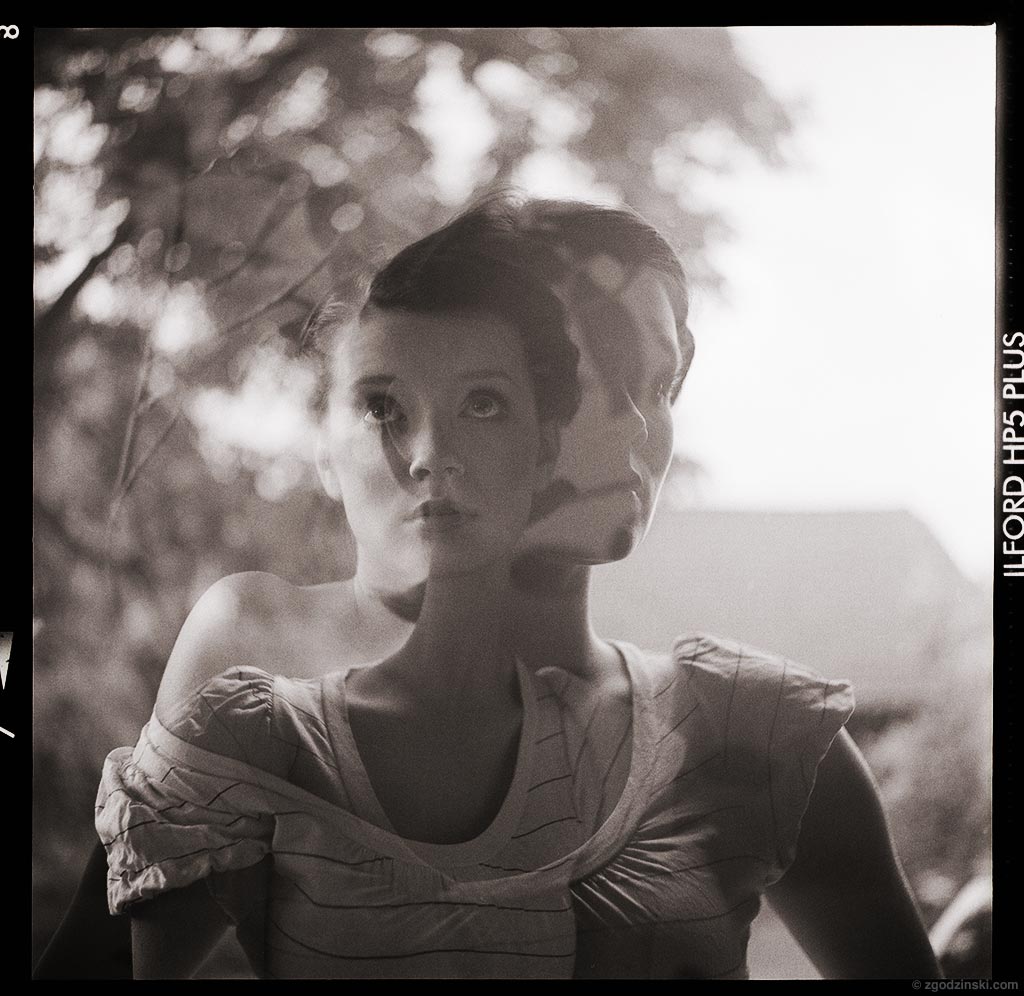
В тон шторам, покрывалу или на контрасте с ними – двойная рамка с тканевым покрытием будем смотреться очаровательно.
Керамическая
Эксклюзивный вариант, более тяжелый по весу, но позволяющий достоверно имитировать старинную лепнину. Отлично подходит для украшения будуара и каминной полки. Часто изготавливается на заказ. Тематика оформления может быть абсолютно любой.
Дизайн
На восприятие фотографии заметно влияет цвет обрамления. Таким образом, темные фоторамки делают краски на снимках более интенсивными. Цветом удастся выделить, а если нужно приглушить холодные либо теплые цвета. Еще одним выразительным элементом обрамления является его орнамент. В принципе, дизайнерских решений представлено множество. Поэтому выбор возможен совершенно на любой вкус.
Таким образом, темные фоторамки делают краски на снимках более интенсивными. Цветом удастся выделить, а если нужно приглушить холодные либо теплые цвета. Еще одним выразительным элементом обрамления является его орнамент. В принципе, дизайнерских решений представлено множество. Поэтому выбор возможен совершенно на любой вкус.
Декоративные элементы на двойных рамках могут быть в виде перьев, страз, пуговиц, блесток, цветов, кофейных зерен – всего, что пожелает душа или требует интерьерное решение. Чаще всего рамка на две фотографии поделена на равные части. Но бывают и асимметричные варианты.
В остальном возможности дизайна не имеют границ и правил.
Красивые примеры
Весьма интересны металлические двойные фоторамки. В зависимости от оттенка металла происходит особенная игра цвета. Белое золото, платина и серебро отлично сочетаются с яркими красками и сочными тонами. Если фотосюжет стремится к канонам современного искусства, усилит этот эффект обрамление в серебристую либо стальную фоторамку. Голубые тона и оттенки светло-серого прекрасно гармонируют с серебристыми фоторамками.
В зависимости от оттенка металла происходит особенная игра цвета. Белое золото, платина и серебро отлично сочетаются с яркими красками и сочными тонами. Если фотосюжет стремится к канонам современного искусства, усилит этот эффект обрамление в серебристую либо стальную фоторамку. Голубые тона и оттенки светло-серого прекрасно гармонируют с серебристыми фоторамками.
Золотым также можно выделить изумительную красоту и глубину теплых цветов: насыщенного желтого, бежевого, шоколадного и красного.
А вот для многоцветных, пестрых фото желательно выбрать неброские пастельные фоторамки, «созвучные» тону одного из ключевых элементов фотографического сюжета.
Черно-белые фото оптимально обрамить белой либо серой рамкой.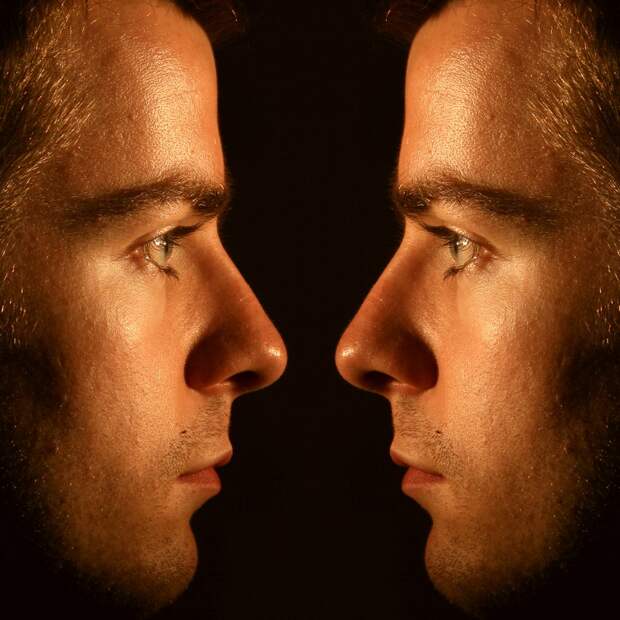 Оригинально смотрится и черная рамка, но имеется риск зрительно уменьшить изображение либо поменять к нему восприятие как к чему-то негативному. В целом и серый лучше применять с осторожностью. При всей его практичности во власти этого цвета превращать некоторые динамичные сюжеты в скучные картинки.
Оригинально смотрится и черная рамка, но имеется риск зрительно уменьшить изображение либо поменять к нему восприятие как к чему-то негативному. В целом и серый лучше применять с осторожностью. При всей его практичности во власти этого цвета превращать некоторые динамичные сюжеты в скучные картинки.
При выборе фоторамки на два снимка важно учитывать стиль помещения, в котором планируется располагать этот декоративный элемент.
Обзор фоторамки, сделанной своими руками, смотрите в следующем видео.
3 пошаговых способа сделать двойную экспозицию на фото
Встречали ли вы в Инстаграм привлекательные кадры, когда силуэт человека соединен с лесом или морем? Уверены, что да. Этот прием называется двойная экспозиция.
Его суть в том, чтобы выбрать 2 изображения и соединить их. Получится необычный 3 итоговый вариант, который отлично будет смотреться в ленте Инстаграм.
Такие снимки не оставляют никого равнодушными. Ваши подписчики не смогут пройти мимо. Если картинка получилась весьма привлекательной, то есть шанс, что поклонники поделятся ей со своими друзьями через Инстаграм или другие соц. сети.
сети.
Что такое двойная экспозиция
Этот прием, кажущийся на первый взгляд довольно сложным, является сейчас простым и доступным. Благодаря разработчикам приложений для смартфонов, мы можем творить из обычных снимков шедевры фотошопного искусства.
Есть несколько рекомендаций для того, чтобы создать уникальную и привлекательную картинку:
- Выбирайте нейтральный фон. Это необязательно, но весьма выигрышно смотрится в конечном результате.
- Силуэт накладываемого предмета (животного или человека) должен быть четким и хорошо различимым.
- Второе фото выбирайте такое, чтобы на нем было много интересного: лес, море, город. Чем больше элементов, тем притягательней изображение.
Пример картинки для двойной экспозиции.
- Фото выбирайте в хорошем качестве. При загрузке в Инстаграм оно слегка ухудшится. Читайте в нашем блоге, как не терять качество при загрузке в Instagram.
Двойная экспозиция в Snapseed
Отличным помощником для редактирования снимков для Инстаграм станет приложение Snapseed. У него много функций, которые позволят пользователям создать необычные картинки из имеющихся фото.
У него много функций, которые позволят пользователям создать необычные картинки из имеющихся фото.
Одна из таких волшебных палочек – двойная экспозиция. Давайте пошагово пройдем весь путь редактирования фото для Инстаграм:
Двойная экспозиция в Пиксарт
Приложение PicsArt является платным. Пользоваться им могут все, у кого есть смартфон. Разработчики позаботились о том, чтобы держатели и Айфон, и Андроид могли его приобрести. Чтобы сделать двойную композицию в PicsArt, проделайте следующие действия:
Чтобы сделать двойную композицию в PicsArt, проделайте следующие действия:
- Загрузка и установка приложения. Бесплатный период длится 7 дней, но от вас сразу же требуют привязать карту. Будьте к этому готовы.
- Добавьте 1 снимок с нужным силуэтом.
- Загрузите и пейзажную картинку следом.
- Растягивайте снимок до нужного масштаба. На этом этапе можно отрегулировать «Насыщенность».
- Кликните на «Смешать». Выберите подходящий режим наложения изображений друг на друга.
- При помощи «Ластика» сотрите лишние элементы фото.
- Сохраните готовый результат. Выложите его в своем профиле в Инстаграм.
Двойная экспозиция в Фотошопе
Доверяете двойную экспозицию только Photoshop? Тогда мы расскажем, как можно при помощи этой программы создать волшебное изображение. Выполняйте следующие шаги:
- Откройте программу. Подберите подходящие снимки из имеющихся на компьютере или поищите исходники на бесплатных фотостоках. Там очень много качественных изображений, которые любой человек может использовать без угрызений совести.

- При помощи инструмента «Перо» выделите силуэт предмета. Обрисуйте контур. Старайтесь не оставлять задний фон этого снимка, лучше немного «обрежьте» сам силуэт.
- Замкните контур на первоначальной точке. Кликните на правую кнопку мыши. Выберите «Образовать выделенную область». Установите «Радиус растушевки».
- Если вас не устраивает вид линии контура силуэта, она кажется вам слишком грубой и угловатой, то можно смягчить ее. Загляните в «Выделение», затем в «Уточнить край». Измените радиус «Определения краев», сдвиньте края для образования активного выделительного контура.
- Расширив границы контура, вы можете немного взять от основного фона. Чтобы избавиться от нежелательных элементов, воспользуйтесь инструментом «Удалить уточнения». Пройдитесь данной функцией по тем местам, где вы захватили лишние частицы.
- При помощи функции «Уточнить радиус» вы можете захватить все частички изображения, которые упустили ранее.
- Полученное выделение перенесите на новый слой с белым фоном.

- Добавьте снимок с природой поверх всех имеющихся слоев. Загрузите активный контур при помощи клавиши Ctrl.
- Добавьте маску к пейзажу. Появиться активный контур поверх снимка с природой.
- Уберите связь между слоями. Это можно сделать в нижней правой части экрана. В результате вы получите четкий контур силуэта, внутри которого будете перемещать природу или город (в зависимости от выбранного изображения). Подберите лучшее расположение картинки в силуэте.
- Скопируйте слой с выделенным силуэтом. Копию поставьте поверх всех слоев. Затемните изображение предмета через инструмент «Уровни».
- Измените режим наложения слоев на «Осветление».
- Слой-маску наложите поверх последнего полупрозрачного слоя. Закрасьте при помощи кисти имеющиеся пробелы.
- Возьмите слой с белым фоном и замените оттенок фона на подходящий по цвету.
- Имеющиеся недочеты можно исправить и подкорректировать при помощи мягкой кисти или инструмента «Пипетка».
- Добавьте новый слой поверх остальных.
 Он должен подходить по цветовой гамме к основным изображениям. Прозрачность данного корректирующего наложения выставляйте до 30%.
Он должен подходить по цветовой гамме к основным изображениям. Прозрачность данного корректирующего наложения выставляйте до 30%. - При помощи «Уровней» улучшите контраст. Используя «Карту градиента» можно создать стиль разделительных тонов.
- Сохраните свои труды. Обязательно поделитесь творением с миром!
Фотошоп является одновременно и сложной, и простой программой. Если вы сможете ее освоить, то ваши работы с медиафайлами точно не останутся незамеченными!
Изучайте новые способы редактирования фото и видеоконтента для Инстаграм вместе с нами! Экспериментируйте и радуйте своих читателей новыми работами.
Особенно подписчикам понравится, если вы поделитесь своими небольшими лайфхаками по созданию привлекательных снимков. Это значительно повысит интерес публики к вашему блогу в Инстаграм!
Фотографии двойных оконных блоков
Двойное окно верандное 1160(ш)*1450(в)
Двойной оконный блок с форточкой. С верандной расстекловкой.
С верандной расстекловкой.
Фото окна вблизи…
Стандартное окно с форточкой 1000х1200
Блок с форточкой. Открывание внутрь. Ширина 1000 и высота 1200 мм. С деревянными отливами.
Фото блока с форточкой…
Двойной оконный блок
Двойной оконный блок с форточкой и фрамугой.
Двойной оконный блок. Раскрытый.
Двойной оконный блок. Вид вблизи. Видны стыки створок и как он сделан.
Сечение блока
Срез, сечение двойного оконного блока.
 Вид сверху. Хорошо видны места примыкания, размерность и общее понятие.
Вид сверху. Хорошо видны места примыкания, размерность и общее понятие.Толщина блока
Толщина двойного блока в стандартном исполнении 130 мм. Можно изготовить любую толщину, например, вровень со стеной. Иногда очень выручает.
Двойной блок установленный в хрущёвке
Новое деревянное окно установлено в хрущёвке. Трёхстворчатый блок с форточкой
Окно в старом фонде
Деревянное окно в старом фонде, с врезанными горбыльками.
Окна с фурнитурой
Окна комплектуются фурнитурой
Покраска в белый цвет
Окна красятся вручную, кисточкой, белой краской.
Деревянное окно в частном доме
Деревянное окно в доме, требующее замены
Стекло комплектуется отдельно
Оконное стекло 4 мм.
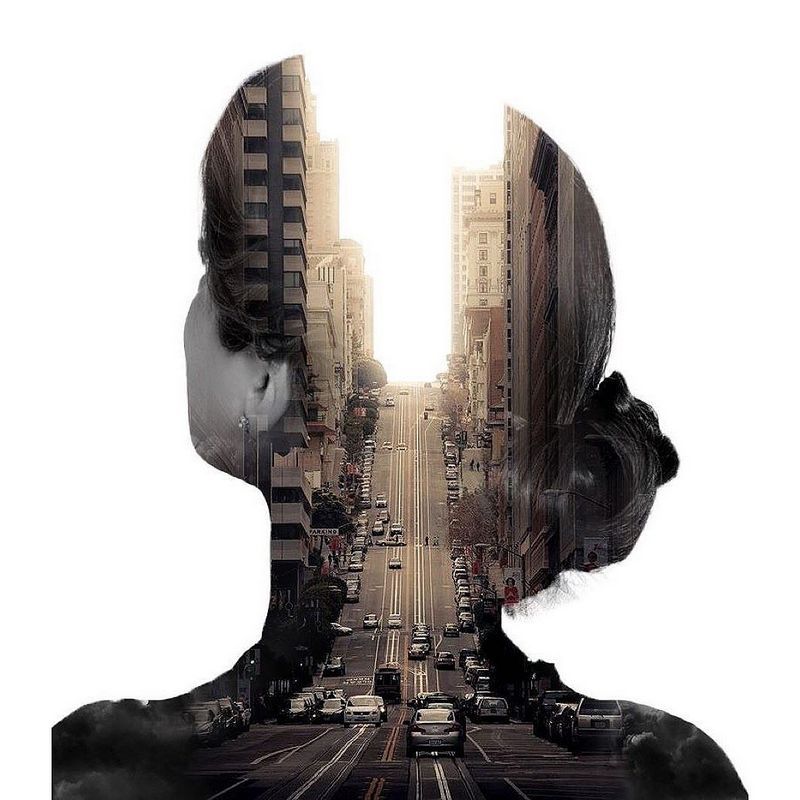 комлектуется отельно. Удобней перевозить, устанавливать и красить.
комлектуется отельно. Удобней перевозить, устанавливать и красить.Алюминиевая накладка поверх штапика
Сверху штапика устанавливают алюминиевый уголок. Только внизу на уличной раме. Это рекомендация.
Рамы и окна ОТЛИЧНОГО качества, ЭКОЛОГИЧЕСКИ ЧИСТЫЕ, КРАСИВЫЕ!!
Посмотрите, как Эрнест Эм создает психологический портрет
В коллаборации с #MadeForBulleit мы создали специальную серию из десяти неоновых портретов, созданных на основе экспериментов с призматическими и отражающими поверхностями. Изменяя реальность с помощью локаций, персонажей и опытов с цветом, я старался играть с восприятием действительности, а также изложить истории о нашей Москве, ее героях, опытах и открытиях через фотографию.
В серии работ, созданных специально для платформы, воплощен процесс перехода фотографии из digital-среды в материальный мир — выбор материалов и формата печати работ сыграл для нас одну из главных ролей. Масштабные произведения, ставшие основой нашей коллаборации, напечатаны на металлических полотнах размером 100х150 cм.
Масштабные произведения, ставшие основой нашей коллаборации, напечатаны на металлических полотнах размером 100х150 cм.
Первые эксперименты с отражающими поверхностями я начал проводить в 2015 году, с призматическими — в декабре 2016-го. В то время фотография была для меня скорее объектом красоты и материалом для опытов, так как я только-только начинал. В основном занимался исследованием Москвы, но время от времени возвращался к экспериментам, если чувствовал присутствие концепта.
Ни я, никто другой в моем окружении не могли объяснить фотографию, как она есть; по какому направлению необходимо двигаться дальше; что есть фотография в России и мире; жив ли рынок фотографии. Так как я не обучался в специальных школах и не посетил ни одного курса, приходилось искать ответы на вопросы самостоятельно — это и вызывало интерес к творчеству.
В наше время фотография не раскрыта и заслоняется потоком разного материала, хотя я поддерживаю творческие порывы без промедлений, но для себя провожу четкую грань.
Основная задача — выйти за рамки цифрового пространства или же придать ценность фотографии другими методами: исследования, эксперименты, открытия. Фотография должна быть концептуальной и выстраиваться вокруг вашей личности. Если за вас не говорят ваши снимки или же за ними вас просто не видно — значит вас, по сути, нет.
Я вернулся к экспериментам уже с концепцией. Эффекты призмы и отражений напоминают «двойную экспозицию». Каждый из снимков состоит из одного слоя, полученного именно при нажатии кнопки затвора непосредственно на съемке. В некоторых случаях я дополняю композицию отраженной «параллельной реальностью», что делает фотографию сложнее, концептуальнее, абстрактнее, заключая содержание и мысль.
Таким образом, они становятся неповторимыми, поскольку для «копирования» необходимо реализовать определенные обстоятельства, такие как угол наклона оптических стекол к оси объектива, расположение граней (например, призмы), формы граней, фокусное расстояние, внешние факторы. В других случаях — позволяет разложить свет на цветовые оттенки и расширить границы работы с цветом.
В других случаях — позволяет разложить свет на цветовые оттенки и расширить границы работы с цветом.
Alpha-советы:
1. Экспериментируйте с призматическими и отражающими поверхностями.
2. Реализуйте ваши работы не только в digital-среде, но также в виде твердых копий.
Ноябрь, 2018
Двойная экспозиция в фотографии | Статьи
Я думаю, многие из вас находили в Интернете красивые необычные кадры, и думали как это сделать. На этих снимках использован прием мультэкспозиции. Это специальный прием в фотографии, его еще называют многократная экспозиция, который получается при фотографировании на пленку один кадр дважды. В итоге у вас наложение двух кадров. Появился этот прием как и многое другое в нашем мире случайно )))
Такой прием не всегда давал желаемый результат.
James Green
В наше время получить эффект мультиэкспозиции намного легче – достаточно знания графической программы, к примеру, Adobe Photoshop. Происходит это путем наложения разных снимков. Поэтому мы можем сказать, что в наше время зачастую двойная экспозиция – это не мастерство фотографа, а результат работы программы.
Происходит это путем наложения разных снимков. Поэтому мы можем сказать, что в наше время зачастую двойная экспозиция – это не мастерство фотографа, а результат работы программы.
Анета Иванова (Aneta Ivanova)
Функция мультиэкспозиция присутствует в некоторых современных цифровых камерах, например, Canon 5D mark III.
Так же многократную экспозицию можно получить с помощью импульсного света за время одной выдержки.
Определенно есть что-то притягательное в работах болгарского фотографа Анеты Ивановой (Aneta Ivanova). Ее двойная экспозиция смешивает красоту женского тела, архитектуру и пейзажи. Накладывая слои фотoграфий один на другой в фотошопе, Анет создает сюрреалистичные портреты, сочетающие в себе красоту природы, урбанистических пейзажей и женских форм.
Step 1- Выберите фотографию и откройте ее в Adobe Photoshop.
Step 2- Откройте второе изображение или просто перетащите файл в фотошоп.
Step 3- Главное изображение (у меня это девушка) должно быть верхним слоем.
Step 4- Далее вам необходимо выбрать в опциях слоя (смешивание) стиль «Lighten”.
Вы можете выбрать и другие эффекты наложения, например Screen, и посмотреть как будет меняться ваш рисунок.
Так же попробуйте изменить прозрачность слоя (Opacity Tool) или использовать стирательную резинку (Eraser Tool) для очищения ненужных деталей.
Step 5- Попробуйте различные параметры смешивания, чтобы получить различные результаты и выбрать свой любимый.
Перед вами варианты того, что можно сделать с одной фотографии.
Нам было бы очень интересно увидеть ваши работы, сделанные с помощью этого урока.
автор фотографий — Lana Red
Комментарии
Добавить комментарий
Duplicate Photo Finder — поиск дубликатов и похожих фотографий
Secure Регистрационная форма
Дата истечения срока действияJanFebMarAprMayJunJulAugSepOctNovDec
202120222023202420252026202720282029203020312032203320342035
Страна AfghanistanAlbaniaAlgeriaAmerican SamoaAndorraAngolaAnguillaAntarcticaAntigua и BarbudaArgentinaArmeniaArubaAustraliaAustriaAzerbaijanAzoresBahamasBahrainBangladeshBarbadosBelarusBelgiumBelizeBeninBermudaBhutanBoliviaBosnia И HerzegowinaBosnia-HerzegovinaBotswanaBouvet IslandBrazilBritish Индийский океан TerritoryBritish Virgin IslandsBrunei DarussalamBulgariaBurkina FasoBurundiCambodiaCameroonCanadaCape VerdeCayman IslandsCentral африканских RepublicChadChileChinaChristmas IslandCocos (Килинг) ОстроваКолумбияКоморские островаКонгоКонго, Республика Острова КукаКорсикаКоста-РикаCote d` Ivoire (Кот-д’Ивуар) ХорватияКубаКипрЧешская РеспубликаДанияДжибутиДоминикаДоминиканская РеспубликаВосточный ТиморЭквадорЭгипетЭль СальвадорЭкваториальная ГвинеяЭритрея hiopiaFalkland (Мальвинские) острова Фарерские IslandsFijiFinlandFrance (включая Монако) Франция, MetropolitanFrench GuianaFrench PolynesiaFrench Полинезия (Таити) Французские Южные TerritoriesGabonGambiaGeorgiaGermanyGhanaGibraltarGreeceGreenlandGrenadaGuadeloupeGuamGuatemalaGuineaGuinea-BissauGuyanaHaitiHeard И Mc Donald IslandsHoly Престол (Ватикан) HondurasHong KongHungaryIcelandIndiaIndonesiaIranIraqIrelandIreland (Эри) IsraelItalyJamaicaJapanJordanKazakhstanKenyaKiribatiKoreaKosovoKuwaitKyrgyzstanLaosLatviaLebanonLesothoLiberiaLibyaLiechtensteinLithuaniaLuxembourgMacaoMacedoniaMadagascarMadeira IslandsMalawiMalaysiaMaldivesMaliMaltaMarshall IslandsMartiniqueMauritaniaMauritiusMayotteMexicoMicronesia, Федеративные Штаты OfMoldova, Республика OfMonacoMongoliaMontserratMoroccoMozambiqueMyanmar (Бирма) НамибияНауруНепалНидерландыНидерландские Антильские острова Новая КаледонияНовая ЗеландияНикарагуаНигерНигерияНиуэОстров НорфолкСеверные Марианские островаНорвегияОманПакистанПалауПалестинская территорияПанамаПапуа ew ГвинеяПарагвайПеруФилиппиныПиткэрнПольшаПортугалияПуэрто-РикоКатарРеюньонРумынияРоссийская ФедерацияРуандаСент-Китс и НевисСан-МариноСао-Томе и ПринсипиСаудовская АравияСенегалСербия-ЧерногорияСейшельские ОстроваСьерра-ЛеонеЮжная АфрикаСингапурская РеспубликаКристофер и Невис HelenaSt. LuciaSt. Пьер и Микелон Винсент и GrenadinesSudanSurinameSvalbard и Ян Майен IslandsSwazilandSwedenSwitzerlandSyrian Arab RepublicTaiwanTajikistanTanzaniaThailandTogoTokelauTongaTrinidad и TobagoTristan да CunhaTunisiaTurkeyTurkmenistanTurks и Кайкос IslandsTuvaluUgandaUkraineUnited Арабские EmiratesUnited KingdomGreat BritainUnited StatesUnited государства Незначительные IslandUruguayUzbekistanVanuatuVatican CityVenezuelaVietnamVirgin острова (США) Уоллис и Furuna IslandsWestern SaharaWestern SamoaYemenYugoslaviaZaireZambiaZimbabwe
LuciaSt. Пьер и Микелон Винсент и GrenadinesSudanSurinameSvalbard и Ян Майен IslandsSwazilandSwedenSwitzerlandSyrian Arab RepublicTaiwanTajikistanTanzaniaThailandTogoTokelauTongaTrinidad и TobagoTristan да CunhaTunisiaTurkeyTurkmenistanTurks и Кайкос IslandsTuvaluUgandaUkraineUnited Арабские EmiratesUnited KingdomGreat BritainUnited StatesUnited государства Незначительные IslandUruguayUzbekistanVanuatuVatican CityVenezuelaVietnamVirgin острова (США) Уоллис и Furuna IslandsWestern SaharaWestern SamoaYemenYugoslaviaZaireZambiaZimbabwe
Если у вас есть, пожалуйста, введите ваш Paypal адрес электронной почты.
Когда вы нажмете кнопку «Купить», вы попадете на https://paypal.com/, чтобы завершить покупку.
КУПИТЬОтправить безопасный заказ
Сумма заказа:
Этот заказ будет отображаться в выписке по кредитной карте, начиная с Webminds, Inc.
Webminds, Inc. 8540 Dayton Avenue. Fort Myers, FL 33907 USA
Найдите и удалите дубликаты фотографий с помощью этих бесплатных приложений
Поскольку многие соблюдают социальное дистанцирование, все мы проводим больше времени дома. После нескольких месяцев попыток справиться с пандемией большинство из нас отчаянно ищут способы чем-то заняться. Ваш дом, вероятно, самый чистый из когда-либо существовавших, и, возможно, вы даже купали собаку несколько раз.
После нескольких месяцев попыток справиться с пандемией большинство из нас отчаянно ищут способы чем-то заняться. Ваш дом, вероятно, самый чистый из когда-либо существовавших, и, возможно, вы даже купали собаку несколько раз.
Легко увлечься мелочами, когда кажется, что нет ничего лучше, чем заняться, но теперь, когда ваш дом в хорошем состоянии, вы можете начать убирать другие вещи. Коснитесь или щелкните здесь, чтобы узнать, как вылечить смартфон.
Закончив уборку дома и телефона, попробуйте копнуть глубже.Тонны фотографий могут занять драгоценное место на вашем устройстве. А теперь представьте, сколько места они занимают, если у вас есть несколько копий — какая трата. Воспользуйтесь следующими бесплатными приложениями, которые помогут вам отследить и удалить все эти дубликаты.
Телефоны Android и Apple
У вас есть много дубликатов фотографий, занимающих место на вашем устройстве? Большинство людей так делают. Фактически, по оценкам, в среднем 17% фотографий, найденных на большинстве устройств, являются идентичными копиями оригинала, что может поставить под угрозу память и производительность вашего телефона.
Вот простой способ решить проблему. Мгновенно сканируйте память вашего гаджета и удаляйте дубликаты файлов с помощью приложения Remo Duplicate Photos Remover. Это бесплатное приложение для устройств iOS и Android.
Все техн. Без наполнителя.
Будьте впереди технологической кривой с The Current, доставляемой два раза в неделю. Никакой ерунды, никакой назойливой рекламы, никакой ерунды.
Remo Duplicate Photos Remover был разработан для поиска, предварительного просмотра и удаления дубликатов.Быстро удаляйте измененные и похожие изображения, полученные через мгновенные сообщения и социальные сети.
Освобождение места в Windows
Если вы хотите освободить место на своем компьютере с Windows, попробуйте бесплатную версию Duplicate Cleaner. Это работает не только с фотографиями. С помощью Duplicate Cleaner вы можете искать и удалять множественные копии со своего ПК. Копии документов, изображений и музыки можно легко удалить.
Это дает вам возможность очистить вашу библиотеку изображений, используя передовую технику визуального сравнения, которая отображает изображения бок о бок.Вы можете найти фотографии, которые были повернуты, перевернуты, отретушированы, изменены или сохранены в другом формате. Изображения также могут отображаться с помощью тегов камеры, таких как размер, дата съемки и глубина цвета.
Эта бесплатная программа доступна в магазине Microsoft, и ее установка проста. Просто следуйте инструкциям на экране, и все будет готово.
Давайте не будем забывать о пользователях Mac
Не чувствуйте себя обделенными поклонниками Mac, для вас тоже есть бесплатная программа! Он называется Photos Duplicate Cleaner (PDC) и может быть загружен бесплатно из Mac App Store.Он сводит к минимуму утомительную задачу поиска дубликатов фотографий во всей системе и прост в настройке. Просто следуйте инструкциям на экране.
После установки вы можете выбрать папку с фотографиями и позволить очистителю сделать всю работу за вас. PDC создает группы из повторяющихся фотографий, поэтому можно легко определить количество появлений похожих фотографий. Это также упрощает очистку выбранных дубликатов.
PDC создает группы из повторяющихся фотографий, поэтому можно легко определить количество появлений похожих фотографий. Это также упрощает очистку выбранных дубликатов.
Удаляются все копии фотографии, кроме оригинала. Это может сэкономить массу дискового пространства на вашем Mac и даже на внешних устройствах хранения.
Теперь, когда на ваших компьютерах и смартфонах больше места для хранения, вы можете загружать забавные приложения, которые помогут избавиться от скуки, пока вы застряли дома. Не знаете, что скачать? Коснитесь или щелкните здесь, чтобы узнать, как занять себя.
Топ-7 лучших средств поиска и удаления дубликатов фотографий в 2020 году
Несомненно, у вас есть много изображений на вашем компьютере? Проблема с большим количеством изображений в том, что вы часто собираете дубликаты по пути. Вот пять лучших лучших поисковиков дубликатов фотографий в списке, чтобы избавиться от дубликатов и похожих фотографий.Было бы разумно рационально использовать пространство.
Поиск похожих картинок и дубликатов фотографий может стать непосильной задачей. Вот тут-то и пригодятся средства поиска дубликатов фотографий. Помните, что вы всегда должны делать резервные копии всех файлов перед удалением, что рекомендуется регулярно делать, например, на DVD или внешний жесткий диск. Все программы в этой статье отсортированы от лучшего к худшему.
Топ 7 лучших программ для поиска дубликатов фотографий
- Поиск дубликатов фотографий
- Anti-Twin
- VisiPics 1.31
- Поиск похожих изображений
- Awesome Duplicate Photo Finder
- Duplicate Photo Fixer Pro
- Duplicate Photo Cleaner
Ниже мы перечислим лучшие средства поиска и удаления дубликатов фотографий для удаления ненужного, освобождения места на жестком диске и ускорения ПК.
1. Duplicate Photo Finder: —
Duplicate Photo Finder ищет сходства в разных изображениях и легко находит дубликаты и фотографии с одинаковыми пикселями, повернутые фотографии, перевернутые фотографии, фотографии с измененным размером и отредактированные изображения. Он поддерживает все популярные форматы изображений, включая RAW, HEIC, JPG, PNG, TIFF, GIF и многие другие, что означает, что он не пропустит ни одного дубликата на вашем компьютере.C
Он поддерживает все популярные форматы изображений, включая RAW, HEIC, JPG, PNG, TIFF, GIF и многие другие, что означает, что он не пропустит ни одного дубликата на вашем компьютере.C
Дубликаты файлов всех типов могут быть проблемой. , особенно если у вас мало места на диске. Используя Duplicate Image Finder, вы можете легко найти и удалить их.
2. Anti-Twin: —
Anti-Twin может использовать побайтовое или попиксельное сравнение для проверки схожести изображений.В противном случае вы можете активировать сравнение имен, сравнение содержимого или и то, и другое. По умолчанию Anti-Twin отмечает себя как процесс с низким приоритетом, но это можно изменить, перейдя в «Управление» и сняв флажок. Чтобы выбрать файлы для удаления в списке результатов, щелкните поле слева от имени файла, и символ изменится на красный X.
Anti-Twin — отличное приложение, например, для поиска и удаления дубликатов файлов MP3 в папке загрузки или найдите похожие изображения. Кроме того, Anti-Twin поможет вам очистить хаотичные файловые репозитории сотрудников в корпоративных сетях, например.g. путем поиска ненужных копий файлов и резервных копий данных. Получить отсюда
Кроме того, Anti-Twin поможет вам очистить хаотичные файловые репозитории сотрудников в корпоративных сетях, например.g. путем поиска ненужных копий файлов и резервных копий данных. Получить отсюда
3. VisiPics 1.31: —
Если вы загрузили или сфотографировали слишком много изображений на жестком диске, у вас может быть много дубликатов из разных источников. В этом случае вам понадобится быстрая и простая в использовании программа, которая находит и удаляет все ваши дубликаты.
Приложение позволяет искать повторяющиеся изображения с помощью трех разных фильтров; Строгий, простой и свободный.
Все обнаруженные дубликаты отображаются рядом с соответствующей информацией, такой как имя файла, тип и размер. Это режим автоматического выбора, позволяющий вам выбрать, хотите ли вы сохранить изображение с более высоким разрешением, компактный тип файла, меньший размер файла или все вышеперечисленное. Если вы не уверены в том, что действительно хотите удалить, вы можете вручную выбрать изображения, которые не хотите сохранять, и удалить их самостоятельно.
VisiPics также позволяет выполнять поиск с помощью функции «Автовыбор», которая помечает изображения с меньшими, несжатыми копиями с более низким разрешением как дубликаты изображений.
4. Поиск похожих изображений: —
Поиск похожих изображений — это бесплатное программное обеспечение, которое позволяет вам находить повторяющиеся изображения на вашем компьютере. Это автономный файл JAR, для работы которого на вашем компьютере должна быть установлена Java. Он может искать повторяющиеся файлы изображений в любой выбранной папке. Сначала добавьте папку, затем щелкните Поиск в библиотеке, а затем щелкните Поиск обратного изображения в подменю. Он покажет вам список повторяющихся изображений в выбранной папке, и вы можете легко их удалить.
Предназначен для фотографов, которые могут просматривать дампы карт памяти и искать фотографии в пакетах для упрощения сортировки.
Требуется: Java 7 Получить отсюда
5. Awesome Duplicate Photo Finder: —
Эта программа очень проста в использовании. Вы можете делать все, что вам нужно, с дубликатами фотографий всего за пару щелчков мыши. Awesome Duplicate Photo Finder может сравнивать изображения с измененным размером или даже изображения с исправленными цветами (черно-белые фотографии и т. Д.). Он поддерживает все основные типы изображений: JPG, BMP, GIF, PNG.
Вы можете делать все, что вам нужно, с дубликатами фотографий всего за пару щелчков мыши. Awesome Duplicate Photo Finder может сравнивать изображения с измененным размером или даже изображения с исправленными цветами (черно-белые фотографии и т. Д.). Он поддерживает все основные типы изображений: JPG, BMP, GIF, PNG.
Чтобы начать играть, просто перетащите несколько папок из проводника Windows в окно программы, нажмите кнопку «Пуск» и получайте удовольствие!
Требуется: Windows 10 Получить отсюда
6.Duplicate Photos Fixer Pro: —
Duplicate Photos Fixer Pro — это хорошо разработанная утилита для очистки фотографий, которая поможет вам быстро найти дубликаты фотографий, присутствующих на вашем компьютере. Вы можете легко убрать беспорядок в своей цифровой галерее и сэкономить ценный объем дискового пространства. Он предлагает ограниченный пробный период, из-за чего сложно решить, хотите ли вы приобрести продукт или нет.
7. Duplicate Photo Cleaner: —
Duplicate Photo Cleaner — еще один очень фантастический инструмент для пользователей, которые хотят получить лучший инструмент для поиска и удаления дубликатов фотографий для своего компьютера.
Он поддерживает все популярные форматы изображений, включая RAW и PSD, и имеет механизм сканирования, оптимизированный для обработки файлов изображений. В дополнение к этому, Duplicate Photos Cleaner имеет удобную функцию предварительного просмотра, которая позволяет предварительно просмотреть дубликаты, прежде чем предпринимать какие-либо действия, чтобы вы случайно не удалили фотографии.
Заключение
Итак, это были некоторые из наших любимых инструментов поиска дубликатов фотографий. Некоторые из них имеют отличные возможности, например, дают пользователям возможность не только удалять дубликаты фотографий, но и похожие файлы изображений.Однако все они по-своему лучше всех!
Так что скачайте и попробуйте любой из них, чтобы избавиться от ненужных дубликатов, похожих фотографий, похожих селфи-изображений и многого другого.
8 Лучшее программное обеспечение для удаления дубликатов фотографий для iPhone | автор: Линда Рей
Хранение более тысяч фотографий на вашем iPhone не только делает вашу коллекцию фотографий более беспорядочной, но и приводит к получению идентичных копий оригинала. Когда вы создаете дубликаты, ваше устройство накапливает в хранилище тонны мусора, что в конечном итоге делает ваше устройство вялым.Когда вы вручную удаляете клонированные изображения, это требует больших усилий и времени. Самый простой способ удалить файлы-реплики — это использовать инструменты поиска дубликатов изображений для легкого удаления дубликатов файлов. Читайте дальше, чтобы узнать о 8 лучших программах для поиска дубликатов изображений для iPhone, которые повышают скорость вашего устройства.
Когда вы создаете дубликаты, ваше устройство накапливает в хранилище тонны мусора, что в конечном итоге делает ваше устройство вялым.Когда вы вручную удаляете клонированные изображения, это требует больших усилий и времени. Самый простой способ удалить файлы-реплики — это использовать инструменты поиска дубликатов изображений для легкого удаления дубликатов файлов. Читайте дальше, чтобы узнать о 8 лучших программах для поиска дубликатов изображений для iPhone, которые повышают скорость вашего устройства.
Топ 8 лучших
инструментов для удаления дубликатов фотографий Инструменты для IphoneЗдесь мы поделимся лучшим способом найти дубликаты фотографий на iphone, а также вы можете удалить их с помощью всех этих инструментов
Как найти дубликаты фотографий в приложении «Фотографии» на iPhone ?
Очиститель дубликатов фотографийОценок: 4.1 Stars
Это надежный и интуитивно понятный инструмент для поиска и удаления дубликатов фотографий, который пригодится для удаления копий фотографий с вашего iPhone. Duplicate Photos Fixer — это потрясающая программа, способная в кратчайшие сроки очистить ваше устройство. Этот инструмент поможет вам организовать огромные коллекции фотографий.
Duplicate Photos Fixer — это потрясающая программа, способная в кратчайшие сроки очистить ваше устройство. Этот инструмент поможет вам организовать огромные коллекции фотографий.
Возможности программы очистки дубликатов фотографий:
● Помогает обнаруживать точные и похожие дубликаты.
● Вы можете просмотреть все дубликаты и исходные фотографии, не открывая их по отдельности.
● Это очень быстро и обеспечивает точные результаты.
Cleen PhotosРейтинги: 4.3 звезды
Cleen Photos — это мощное, простое и гибкое программное обеспечение, которое разработано, чтобы помочь вам избавиться от ненужных файлов реплик, занимающих много места. Используя Cleen Photos, вы можете освободить драгоценную память на вашем iPhone. Вы можете персонализировать свою коллекцию фотографий по-своему, что поможет вам найти фотографии с указанием имени, даты, размера и местоположения.
Особенности Cleen Photos:
● Вы можете избавиться от файлов реплик и сохранить фотографии с высоким разрешением в своей коллекции.
● Подходит для очистки файлов реплик и кеша с вашего устройства.
● Это быстрый и эффективный инструмент, который полезен для управления вашей гигантской библиотекой.
Remo Duplicate Photo RemoverРейтинги: 4.4 Звезды
Remo Duplicate Photo Remover — это совершенная программа, специально разработанная Remo Software для удаления дубликатов фотографий с вашего iPhone.Инструмент поставляется с простой опцией перетаскивания, чтобы начать процесс сканирования дубликатов файлов. Помимо удаления похожих копий, это полезно для предоставления информации о фотографиях, такой как дата, разрешение, размер и т. Д., Чтобы сохранить фотографии HDR.
Особенности Remo Duplicate Photos Remover:
● Это мощный, эффективный и точный алгоритм сканирования.
● Легко позволяет избавиться от повторяющихся изображений и идентичных копий.
● Предложите изображения для предварительного просмотра, чтобы лучше понять фотографии, которые являются копиями перед удалением.
Рейтинги: 4,4 звезды
Это быстрое, эффективное и надежное программное обеспечение, которое позволяет удалять ненужные фотографии одним касанием пальца. Приложение Remove Master for Camera Roll разработано Alunt Apps, чтобы с легкостью очищать и управлять рулонами камеры.
Возможности Remove Master for Camera Roll:
● Это универсальное приложение, которое дает доступ ко всем вашим фотографиям.
● Использование приложения — это быстрый способ восстановить драгоценное место на вашем iPhone.
● Программа Remove Master for Camera Roll экономит ваши силы и время.
CleanUp — редактор фотоальбомовРейтинги: 4,4 звезды
Если вы ищете приложение, которое способно удалять дубликаты фотографий и очищать хранилище сразу, то CleanUp как раз создана для вас. Как следует из названия, вы можете без проблем удалить ненужные фотографии и файлы со своего iPhone с помощью приложения CleanUp.
Особенности CleanUp:
● Эффективно очищает место для хранения.
● Простое в использовании приложение.
● Вы можете получить организованную и аккуратную библиотеку.
Photo CleanerRatings: 4.5 Stars
Приложение для очистки фотографий поможет вам избавиться от идентичных копий фотографий, которые продолжают создаваться на вашем устройстве без вашего ведома. Это лучший способ оптимизировать вашу коллекцию фотографий, чтобы получить аккуратную и хорошо организованную библиотеку с минимальными усилиями.
Особенности Photo Cleaner:
● Помогите вам легко избавиться от файлов реплик.
● Оптимизируйте свою коллекцию фотографий.
● Освободите место для хранения.
Duplicate File Finder RemoverРейтинги: 4.7 Звезды
Duplicate File Finder Remover — один из лучших инструментов для поиска дубликатов, который подходит для обнаружения дубликатов и удаления дубликатов. Вы можете получить достаточно свободного места для хранения, удалив дубликаты файлов на любом смонтированном диске или папке. Инструмент, разработанный Nektony Limited, прост в использовании.
Вы можете получить достаточно свободного места для хранения, удалив дубликаты файлов на любом смонтированном диске или папке. Инструмент, разработанный Nektony Limited, прост в использовании.
Особенности средства удаления дубликатов файлов:
● Средство удаления дубликатов файлов имеет возможность сканировать дубликаты в нескольких папках или на дисках.
● Поддерживает анимированный процесс сканирования и алгоритм быстрого сканирования.
● Приложение предлагает выбор нескольких повторяющихся файлов одним щелчком мыши.
AVG Photo Cleaner and ManagerРейтинги: 3,5 звезды
И последнее, но не менее важное: это невероятный инструмент, который выделяет некачественный дубликат и помогает вам освободить место в памяти для ускорения работы iPhone.Программа позволяет сэкономить время и хранилище — мгновенно за счет очистки всех ненужных изображений и других файлов.
Функции AVG Photo Cleaner and Manager:
● Приложение обнаруживает нежелательные фотографии.
● Это один из самых простых способов управления коллекцией фотографий.
● Помогает удалять размытые изображения и похожие дубликаты, которые немного отличаются от других.
Итак, это одни из лучших программ для поиска дубликатов изображений для iPhone, которые вы можете использовать для быстрого удаления дубликатов фотографий.
Как удалить дубликаты фотографий на iPhone: быстрые и бесплатные исправления
С каждым годом объем памяти на смартфонах увеличивается, стоимость облачного хранилища снижается, а такие услуги, как Google Фото, становятся все более интеллектуальными и удобными, растет соблазн делать массу фотографий и просто хранить их.
Просмотр вашей библиотеки фотографий и удаление менее впечатляющих снимков — это боль (и становится все труднее, чем дольше вы ее оставляете), и программное обеспечение становится все лучше в поиске лучших (или снимков определенных людей, мест или объектов ) для тебя.И кто знает, может, когда-нибудь в будущем вам захочется тот странный снимок, на котором ваш муж ест сладкое.
Но со всеми этими фотографиями, плавающими вокруг, и копиями их, накапливающимися на нескольких синхронизированных устройствах и онлайн-сервисах, легко получить дубликаты. А наличие двух или более копий одной и той же фотографии действительно является пустой тратой хранилища: нет никакой разницы и, следовательно, вообще нет причин хранить их обе, и существуют программные решения, которые могут быстро и легко удалить дубликаты.
В этой статье мы объясняем, как удалить дубликаты фотографий на вашем iPhone. (Более общие советы по удалению ненужного мусора см. В разделе, как освободить место на iPhone. И для аналогичных процедур на вашем компьютере, посмотрите, как найти и удалить повторяющиеся файлы на Mac.)
Ручной метод
Прежде чем мы перейдем к умным методам, давайте быстро вернемся к способу удаления фотографий вручную. Откройте приложение «Фотографии» и найдите изображения, которые хотите удалить: нажмите значок «Фотографии» в левом нижнем углу, чтобы просмотреть все фотографии в хронологическом порядке, или «Альбомы», чтобы таким образом сузить область поиска.
Коснитесь фотографии, затем коснитесь значка мусорной корзины в правом нижнем углу (или вверху справа в альбомной ориентации), затем подтвердите. Более быстрый альтернативный метод — нажать «Выбрать» в правом верхнем углу экрана камеры или альбома, затем коснуться всех изображений, которые вы хотите удалить, коснуться значка мусорной корзины и подтвердить.
Удалить дубликаты с помощью стороннего приложения
Существуют различные приложения, которые могут управлять этим процессом за вас. Мы пробовали бесплатную опцию под названием Remo Duplicate Photos Remover, но вы можете попробовать еще много чего, например, платную Duplicate Photos Fixer.
Откройте Remo и нажмите «Сканировать», и приложение будет искать дубликаты на вашем устройстве. (Вам нужно будет предоставить приложению доступ к фотографиям, когда оно запрашивает, но вы не должны позволять ему отправлять вам уведомления, если вы этого не хотите.) Это займет некоторое время — нам потребовалось около трех минут , но это зависит от того, сколько у вас фотографий, и вы можете переключиться в другое приложение, пока ждете.
Когда все будет готово, Remo отобразит сообщение, в котором будет указано, сколько точных дубликатов он нашел, и сколько места они занимают.В данном случае было только одно: обратите внимание, что в указанное количество и объем памяти не включены «оригиналы». Коснитесь ОК.
Теперь вы можете нажать на желтые поля, чтобы выбрать изображения, а затем нажать значок мусорной корзины, чтобы удалить все выбранные. Нажмите на трехточечный значок в правом верхнем углу, затем выберите «Выбрать все», и он выберет все, кроме первого экземпляра каждого изображения. Вы также можете коснуться изображения, чтобы увидеть его в полноэкранном режиме, а затем коснуться значка мусорной корзины, чтобы удалить его.
После того, как вы удалили точные дубликаты (что должно быть несложно), вы можете перейти к почти дубликатам, которые перечислены на вкладке «Похожие».У нас их 19 — намного больше.
Опять же, вы нажимаете желтое поле рядом с каждым набором, чтобы выбрать все, кроме первого экземпляра, или значок с тремя точками, затем «Выбрать все», чтобы сделать то же самое для каждого набора за один раз. Но для похожих, а не точных совпадений мы бы рекомендовали просматривать в индивидуальном порядке.
Но для похожих, а не точных совпадений мы бы рекомендовали просматривать в индивидуальном порядке.
Как удалить дубликаты фотографий на iPhone и почему они у вас есть
Независимо от того, как часто вы снимаете фотографии, можно с уверенностью сказать, что в вашей библиотеке фотографий тысячи из них.И если вы попытаетесь синхронизировать свой телефон с компьютером или облачным сервисом, есть большая вероятность, что вы заметите раздражающее количество дубликатов фотографий на своем iPhone.
Конечно, вы могли бы потратить время, чтобы просмотреть свою библиотеку и вручную удалить каждый дубликат, но у кого есть такое время? Продолжайте читать, чтобы узнать о некоторых автоматических способах очистки вашей библиотеки фотографий. Вы также узнаете о некоторых распространенных причинах дублирования изображений и о том, что вы можете сделать, чтобы предотвратить их в будущем.
Как найти и удалить дубликаты фотографий на вашем iPhone
Ручное удаление дубликатов изображений с iPhone по одному требует большого терпения и силы воли. К счастью, вы можете использовать приложение Gemini Photos. Это приложение быстро сканирует вашу библиотеку фотографий iPhone и группирует изображения как дубликаты или похожие изображения.
К счастью, вы можете использовать приложение Gemini Photos. Это приложение быстро сканирует вашу библиотеку фотографий iPhone и группирует изображения как дубликаты или похожие изображения.
Вот как избавиться от дубликатов фотографий с помощью Gemini Photos:
- Загрузите Gemini Photos из App Store.
- Откройте приложение и дайте ему просканировать.
- Нажмите на вкладку «Дубликаты».
- Нажмите на фотографию и выберите, какие из них вы хотите удалить.
- Нажмите «Удалить дубликаты».
- Подтвердите удаление.
Как удалить дубликаты фотографий из iCloud
Если вы синхронизируете свои фотографии с iCloud, приложение Gemini Photos также упрощает удаление дубликатов. Но прежде чем приступить к очистке изображений, необходимо убедиться, что у вас включены Фото iCloud:
- Откройте «Настройки» на вашем iPhone.
- Нажмите [ваше имя]> iCloud> Фото.
- Включите Фото iCloud (если это еще не сделано).

Если функция «Фото iCloud» еще не включена, дайте iPhone некоторое время, чтобы загрузить все фотографии, прежде чем открывать «Фото Близнецов» и избавляться от дубликатов и беспорядка.
Как удалить дубликаты фотографий в Google Фото
К сожалению, в Google Фото нет возможности автоматически обнаруживать дубликаты фотографий, но функция поиска упрощает их поиск.Google Фото анализирует все ваши изображения и добавляет к ним ярлыки в зависимости от содержания.
Это означает, что вы можете искать по таким ключевым словам, как «закат» или «долина Напа», не добавляя теги самостоятельно. Теоретически вы сможете определить, есть ли у вас дубликаты, просто прокрутив результаты поиска.
Для поиска дубликатов в Google Фото выполните следующие действия:
- Откройте приложение Google Фото на своем iPhone.
- Нажмите «Поиск» внизу.
- В строке поиска введите такой термин, как «пляж».
- Нажмите и удерживайте изображения, которые хотите удалить.

- Нажмите значок корзины и выберите «Удалить».
Как вручную удалить дубликаты картинок на iPhone
Если вам нужно удалить дубликаты с вашего iPhone вручную, вы можете сделать это двумя способами в приложении «Фото».
Во-первых, Фотографии упорядочивают ваши фотографии в хронологическом порядке. А поскольку повторяющиеся изображения и похожие фотографии часто делаются одновременно, вы, вероятно, обнаружите, что они сгруппированы вместе.Но в зависимости от того, насколько велика ваша библиотека фотографий, просмотр всех их может занять некоторое время.
Второй способ удаления изображений вручную — использование инструмента поиска в фотографиях. Вы можете искать конкретных людей, места или даже определенные настройки, например портретный режим. А если у вас есть дубликаты, вы сможете быстро их обнаружить, просматривая результаты.
Для ручного поиска дубликатов в приложении «Фото»:
- На iPhone откройте «Фото».

- Нажмите «Поиск» в правом нижнем углу.
- Введите имя или место в строке поиска.
- Вы можете нажать «Просмотреть все», чтобы просмотреть результаты, или «Фотографии» сгруппируют фотографии по моментам и категориям.
- В правом верхнем углу нажмите «Выбрать».
- Выберите все дубликаты, которые хотите удалить.
- Нажмите значок корзины и выберите «Удалить».
Может ли Apple Photos обнаруживать дубликаты?
На данный момент Apple Photos не обеспечивает простой способ просмотра или сортировки дубликатов.Если вы не прокрутите каждое изображение и не удалите их по отдельности, не будет простого или быстрого способа удалить дубликаты с помощью собственного приложения.
Почему на iPhone
дублируются фотографии Наткнуться на дубликаты изображений на вашем iPhone может быть неприятно, но незнание, как они туда попали — или что вы можете сделать, чтобы избежать дублирования, — может быть не менее раздражающим. Вот несколько распространенных причин дублирования изображений.
Вот несколько распространенных причин дублирования изображений.
Причина 1. Синхронизация с iCloud
Теоретически iCloud должен распознавать, когда ваш iPhone пытается загрузить повторяющееся изображение.Но время от времени они все же проникают внутрь.
Как предотвратить дублирование фотографий: загрузка из одного источника
Может возникнуть соблазн вручную синхронизировать фотографии iPhone с компьютером через USB, но не делайте этого, если у вас включены Фото iCloud. Это особенно актуально, если на вашем iPhone и компьютере включены Фото iCloud. Лучше всего позволить одному устройству загружать фотографии в iCloud, а все другие устройства загружать из iCloud.
Причина 2.Множественные облачные сервисы
Если вы используете несколько облачных сервисов, таких как iCloud и Google Фото, вероятность дублирования возрастает. Поскольку ваш iPhone загружает изображения в два разных места, он иногда будет видеть фотографию как два разных изображения, потому что они синхронизируются из разных мест.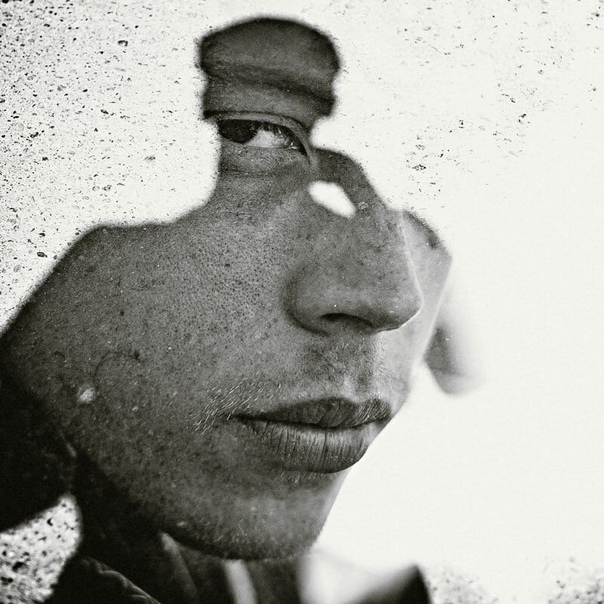
Как предотвратить дублирование фотографий: используйте одну облачную службу на своем телефоне
Лучший способ предотвратить дублирование из-за нескольких облачных служб — использовать только одну автоматическую службу на вашем iPhone.Если вы хотите использовать другую облачную службу в качестве резервной копии, лучше всего сделать это вручную или выполнить вход только на вашем компьютере в эти две службы.
Причина 3. Включена настройка HDR
HDR — это эффект камеры для ваших фотографий. Это расшифровывается как High Dynamic Range, что, проще говоря, означает, что когда вы делаете снимок, камера делает несколько изображений и объединяет их в одну фотографию. Это придает изображению более резкий и контрастный вид.
В iPhone 8 и старше HDR — это функция, которую можно включать и выключать.Когда он включен, он создает фотографию HDR, а также сохраняет исходную фотографию. Это означает, что вы сохраняете две похожие на вид версии одного и того же изображения. И хотя они не являются точными копиями, вы, вероятно, не захотите сохранять оригинал и фотографию HDR.
И хотя они не являются точными копиями, вы, вероятно, не захотите сохранять оригинал и фотографию HDR.
Как предотвратить дублирование фотографий: выключить Auto HDR
К счастью, вы можете отключить автоматический HDR, что позволит вам выбрать, когда вы хотите использовать HDR, чтобы не получить несколько похожих изображений:
- Откройте приложение «Настройки».
- Коснитесь камеры.
- Отключить Авто HDR.
- Откройте приложение «Камера».
- Нажмите HDR, чтобы включить или выключить его.
Другой вариант — полностью отключить параметр «Сохранить обычное фото». Таким образом, после того, как вы сделаете HDR-изображение, оно сохранит только одну копию.
- Откройте настройки.
- Коснитесь камеры.
- Отключить «Сохранить нормальное фото».
Причина 4. Редактирование фото
Если вы используете стороннее приложение, такое как VSCO, для редактирования фотографий, у вас, скорее всего, останутся дубликаты. После того, как вы закончили редактировать изображения, вам обычно нужно снова сохранить их в Фотопленку, чтобы поделиться ими с друзьями или в социальных сетях, где можно создать несколько версий одной и той же фотографии.
После того, как вы закончили редактировать изображения, вам обычно нужно снова сохранить их в Фотопленку, чтобы поделиться ими с друзьями или в социальных сетях, где можно создать несколько версий одной и той же фотографии.
Как и в случае с фотографиями HDR, изображения, отредактированные с помощью стороннего приложения, сохраняются обратно в папку «Фотопленка», создавая аналогичное изображение. Таким образом, хотя это и не точная копия, это похожее изображение занимает в два раза больше места для хранения.
Как предотвратить дублирование фотографий: редактировать в приложении «Фото»
Хотя приложение «Фотографии» может не обладать широкими возможностями редактирования, оно по-прежнему является мощным инструментом.А когда вы редактируете в приложении «Фото», он по умолчанию сохраняет поверх оригинала, чтобы избежать создания дубликатов.
- Откройте приложение «Фото».
- Выберите изображение, которое хотите отредактировать.
- Нажмите «Изменить» в правом верхнем углу.

- Внесите необходимые изменения и нажмите «Готово».
В приложении «Фото» приятно то, что вы всегда можете вернуть изображение к тому, с чего вы начали, поэтому не бойтесь экспериментировать и вносить различные изменения в свои изображения.
Делать снимки с помощью камеры iPhone — это весело и никогда не было так просто. Но работа с дубликатами фотографий может быть головной болью. Надеюсь, эта статья помогла вам найти более быстрые способы их очистки, чтобы вы могли снова наслаждаться всеми воспоминаниями, которые вы сохранили на своем iPhone.
Лучший способ удалить дубликаты фотографий
Если вы снимаете столько же, сколько следующий фотограф, большая часть вашего жесткого диска будет занята снимками. А теперь попробуйте представить, сколько из них дублированных фотографий или просто визуально очень-очень похожих? Скорее всего, ответ много.
Цифровым фотоаппаратом вы снимаете около 10-15 дублей под одним углом или одной позы, прежде чем останетесь довольны, верно? И тогда вы выбираете только один для редактирования. Это 14 фотографий, которые вам никогда не понадобятся, и это каждая сцена на каждой фотосессии.
Это 14 фотографий, которые вам никогда не понадобятся, и это каждая сцена на каждой фотосессии.
Вы, должно быть, уже думаете о приобретении внешнего жесткого диска или покупке облачного хранилища и перемещении вашей галереи, потому что пространство вашего Mac не бесконечно. Или вы, возможно, уже сделали это. В любом случае, в конечном итоге миллиарды фотографий, которые вам больше не нужны, продолжают накапливаться, и, похоже, от этого никуда не деться.Но не волнуйтесь, есть.
Как найти дубликаты фотографий на Mac
Поиск дубликатов фотографий на Mac может быть утомительным и трудоемким. Особенно, если вы пытаетесь сделать это вручную. Но проблема с дублированными и визуально похожими фотографиями настолько распространена, что здесь, в MacPaw, мы создали Gemini 2, средство поиска дубликатов фотографий. Давайте подробнее рассмотрим, как можно отсортировать фотографии вручную и с помощью приложения.
1.Используйте средство поиска дубликатов фотографий, чтобы очистить свои фотографии
Во-первых, вам нужно найти дубликаты фотографий в вашей галерее. Затем вам нужно выяснить, какую версию удалять в каждом случае. Все это занимает уйму времени, если делать это вручную, а Gemini 2 делает за вас 90% работы.
Затем вам нужно выяснить, какую версию удалять в каждом случае. Все это занимает уйму времени, если делать это вручную, а Gemini 2 делает за вас 90% работы.
Чтобы найти дубликаты фотографий на Mac, сделайте следующее:
- Скачайте Gemini бесплатно и запустите
- Щелкните Поиск дубликатов. Ваша домашняя папка выбрана заранее, поэтому Gemini 2 проверит все файлы на вашем Mac.
- Когда сканирование закончится, нажмите Просмотреть результаты
- Все дубликаты фотографий на вашем Mac будут сгруппированы в разделе «Все дубликаты»> «Изображения». Нажмите на группу фотографий, чтобы просмотреть их (в Gemini есть встроенный предварительный просмотр фотографий).
- После того, как вы выберете, какие копии хотите удалить, отметьте их и переходите к следующему набору дубликатов изображений, используя маленькие стрелки по бокам.
- Наконец, нажмите Smart Cleanup, чтобы удалить все выбранные фотографии. И не волнуйтесь, Gemini перемещает фотографии в отдельный альбом Gemini Duplicates в приложении «Фотографии», чтобы вы могли просмотреть их еще раз, прежде чем дать последнюю команду «Удалить».Это потому, что Apple не позволяет сторонним приложениям удалять что-либо из библиотеки фотографий.
Дополнительный совет: Если вы переключитесь в режим просмотра сетки с помощью значка вверху, вы увидите увеличенные превью дубликатов фотографий. Дважды щелкните группу дубликатов, чтобы увидеть все копии рядом с их метаданными и местоположением.Значки вверху подчеркнут различия между дубликатами, такие как место или дата изменения.
Если вы считаете, что в вашей домашней папке слишком много файлов и хотите сосредоточиться на изображениях, попробуйте сканировать только приложение «Фотографии». Вот как найти дубликаты в приложении Apple Photos:
- Скачайте Gemini бесплатно и запустите
- Нажмите «Перезагрузить сейчас», а затем большой «+» в центре экрана.
- Выберите папку «Изображения» и нажмите «Поиск дубликатов».
- Выполните шаги 4–6 из приведенного выше руководства.

Папка «Изображения» содержит вашу библиотеку фотографий, поэтому это должно помочь вам удалить все дублированные фотографии, которые у вас есть.
Как избавиться от не совсем дублированных фотографий
Когда у вас есть дубликаты на Mac, самое время взглянуть на похожие фотографии. Видите ли, Близнецы различают точные дубликаты фотографий, которые представляют собой несколько экземпляров одного и того же изображения, и похожие — фотографии, которые были отредактированы по-разному или были сняты под немного разными углами.
Например, вот два изображения с редактированием и без редактирования в одной папке. Близнецы найдут их для вас и отметят как похожие.
Или вот три снимка, которые были сделаны с интервалом в секунду. Все три вам точно не понадобятся, если только вы не собираетесь делать инсталляцию в стиле арт-хауз о величественном дыхании лошади.
Чтобы увидеть все похожие фотографии, найденные приложением, посмотрите прямо рядом с дубликатами в левом меню.
Просматривайте похожие снимки так же, как вы делали с точными дубликатами снимков, выбирая те, которые хотите удалить. Когда вы закончите, нажмите Удалить и удалите все ненужные копии сразу.
Работа с подобными довольно выгодна с точки зрения дискового пространства, они обычно занимают даже больше, чем дубликаты. Избавившись от похожих изображений, легко организовать всю галерею и оставить только те изображения, которые вы действительно будете использовать.
2. Удалить дубликаты с фотографий вручную
Когда вы импортируете изображения, приложение «Фото» автоматически обнаруживает дубликаты, но оно не поможет вам с теми, которые уже есть в вашей библиотеке. Для тех изображений, которые уже есть в вашей библиотеке фотографий, вам придется использовать более ручной подход.
Можно с уверенностью предположить, что большинство ваших дубликатов были взяты в одно и то же время или, по крайней мере, в один и тот же день. К счастью, приложение «Фото» по умолчанию сортирует ваши фотографии по дате их съемки, что упрощает поиск дубликатов фотографий при прокрутке библиотеки.
Но если у вас по-прежнему возникают проблемы с поиском всех дубликатов, вы можете сузить область поиска с помощью смарт-альбомов. Вы можете фильтровать свои изображения по имени файла, модели камеры, типу объектива и другим критериям, чтобы выяснить, не дублировалась ли фотография.Чтобы начать использовать смарт-альбомы в фотографиях, выполните следующие действия:
- Откройте приложение «Фотографии».
- Щелкните Файл> Новый смарт-альбом.
- Во всплывающем окне назовите свой смарт-альбом и установите критерии фильтрации.
- Выберите изображения, которые хотите удалить.
- Щелкните правой кнопкой мыши (или удерживая нажатой клавишу Command) любое из этих изображений и нажмите «Удалить».
- Появится окно. Щелкните Удалить для подтверждения.
- На боковой панели щелкните «Недавно удаленные».
- Нажмите «Удалить все» в правом верхнем углу.
Смарт-альбомы сохраняются на боковой панели приложения «Фото», поэтому вы можете вернуться к очистке в любое время и продолжить с того места, где остановились. Что вы найдете полезным, если вам придется пройти через довольно много дубликатов.
Что вы найдете полезным, если вам придется пройти через довольно много дубликатов.
3. Найдите дубликаты фотографий на Mac в Finder
Ваш Mac может заполняться повторяющимися файлами всех типов, особенно изображениями, — это нормально. Иногда вы редактируете фотографию и сохраняете версии своих правок.Или вы загружаете одно и то же изображение из электронного письма несколько раз. И из-за этого вы не всегда можете найти свои фотографии в папке «Изображения». Их можно разложить по всему жесткому диску из папки «Загрузки» на рабочий стол.
К счастью, вы можете настроить смарт-папки в Finder, чтобы помочь вам найти и избавиться от дубликатов независимо от конкретной папки, в которой они находятся. Чтобы использовать смарт-папки в Finder для поиска дубликатов:
- Откройте окно Finder.
- Щелкните Файл> Новая смарт-папка.
- Убедитесь, что выбран этот Mac.
- Нажмите + в правом верхнем углу.
- Измените первое раскрывающееся меню на Тип, а второе — на Изображение.

- Щелкните столбец «Имя», чтобы отсортировать файлы по имени. (Вероятно, дубликаты изображений будут иметь одинаковые или последовательные имена.)
- Выберите дубликаты фотографий, которые хотите удалить.
- Щелкните правой кнопкой мыши (или удерживайте нажатой клавишу Command) любое из этих изображений и выберите «Переместить в корзину».
Один из лучших способов предотвратить дублирование — это импортировать изображения непосредственно в приложение «Фото».Как вы читали ранее, он автоматически обнаруживает повторяющиеся изображения при их импорте. Но если изображения уже есть в вашей библиотеке фотографий, тогда вам понадобится один из упомянутых выше методов.
Хорошая вещь в ручном удалении изображений с помощью смарт-папок в Finder заключается в том, что вы сможете находить и удалять изображения на всем жестком диске, а не только в приложении «Фото». Но очевидно, что чем больше изображений у вас на компьютере, тем больше времени у вас уйдет на их просмотр одно за другим.
Однако именно здесь Gemini 2 действительно выделяется. Он делает всю тяжелую работу по поиску дубликатов и похожих изображений на вашем компьютере за вас. Итак, вместо того, чтобы искать и удалять их вручную, вам просто нужно просмотреть выбор, сделанный Gemini 2.
Последнее слово по удалению дубликатов фотографий
Все мы знаем то состояние эйфории, в котором вы возвращаетесь домой с SD-картой, полной новых картинок. Мы все были там, лихорадочно редактируя, чтобы сразу опубликовать или распечатать их.В этот момент нормально быть немного беспорядочным, но через несколько месяцев вы заметите, что весь ваш Mac в беспорядке.
Не позволяйте этим бесполезным файлам занимать место на диске, необходимое для будущих фотосессий. Нет ничего более неприятного, чем предупреждение «Загрузочный диск почти заполнен», когда вы загружаете новые изображения. Лучше позволить Gemini 2 разобраться с космической расточительством задолго до того, как это произойдет.




 Он должен подходить по цветовой гамме к основным изображениям. Прозрачность данного корректирующего наложения выставляйте до 30%.
Он должен подходить по цветовой гамме к основным изображениям. Прозрачность данного корректирующего наложения выставляйте до 30%.